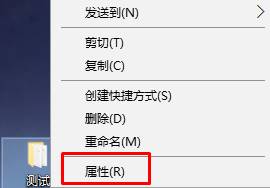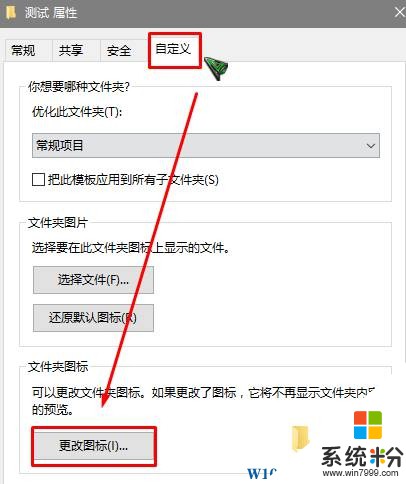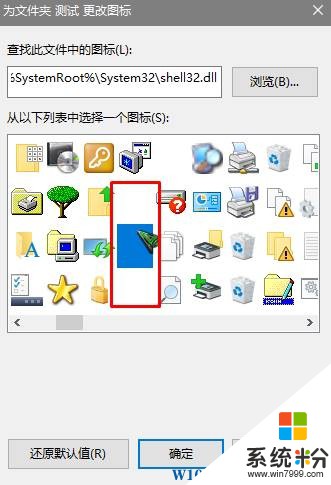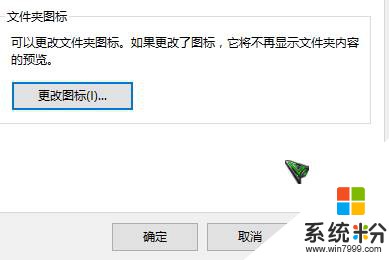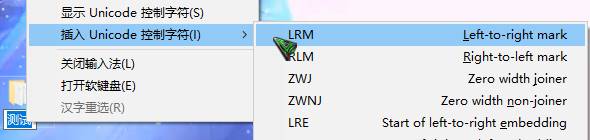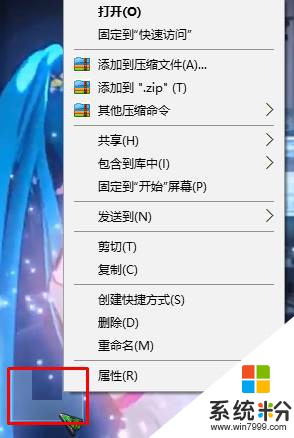win10桌麵透明文件夾該怎麼設置?win10文件夾透明修改方法!
時間:2017-04-06 來源:互聯網 瀏覽量:
在win10係統中,你是不想擁有一個特殊透明的文件夾呢?在本文中小編教大家設置透明文件夾的方法!
步驟:
1、在需要設置透明的文件夾上單擊右鍵,選擇“屬性”;
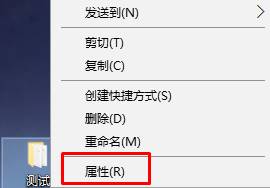
2、點擊“自定義”--“更改圖標”,如圖:
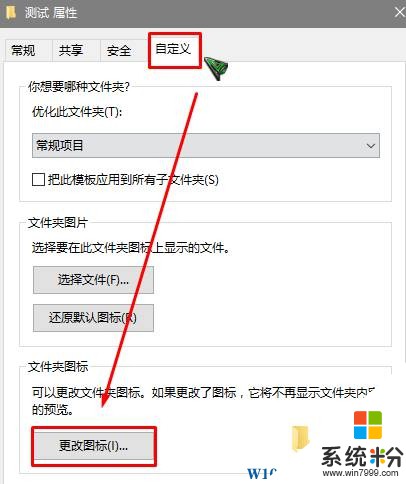
3、選中“空白”圖標,點擊“確定”;
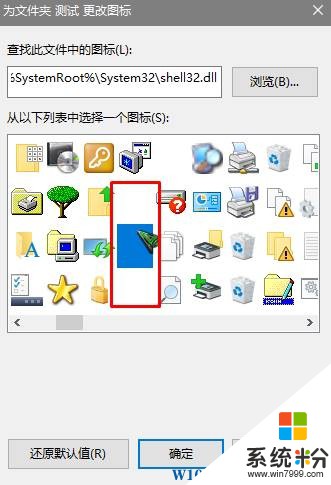
4、在文件夾屬性界麵點擊“確定”;
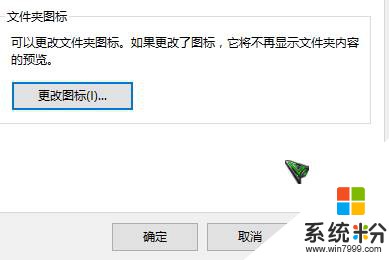
5、在文件夾上單擊右鍵,選擇“重命名”;

6、在文件名上單擊右鍵,選擇【插入Unicode 控製字符】,在子菜單中任意選一個;
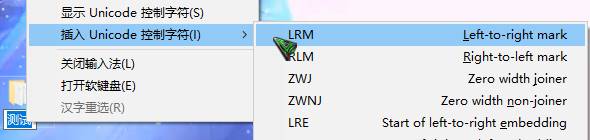
7、刷新桌麵,文件夾就變透明了!
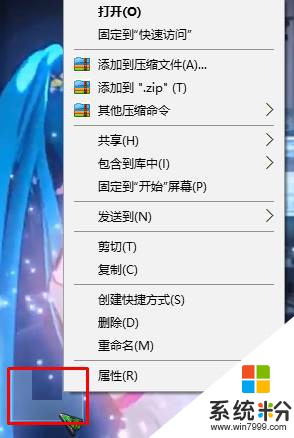
以上就是小編給大家分享的win10文件夾透明修改方法!